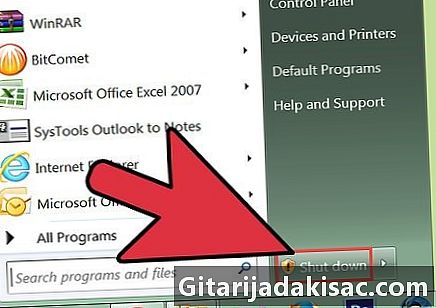
İçerik
, bir wiki'dir; bu, birçok makalenin birçok yazar tarafından yazıldığı anlamına gelir. Bu makaleyi oluşturmak için gönüllü yazarlar düzenleme ve geliştirme çalışmalarına katıldı.ASUS markalı bilgisayarınızdaki işlemciyi değiştirdiğinizde veya üzerine daha fazla bellek taktığınızda, bu değişiklikleri desteklediğinden emin olmak için bilgisayarınızın BIOS'unu güncelleyebilirsiniz. Bunu, yinelenen hataları ve bilinen diğer sorunları gidermek için de yapabilirsiniz. ASUS BIOS'unuzu, istediğiniz zaman başka bir programa gerek olmadan EasyFlash programını kullanarak istediğiniz zaman güncelleyebilirsiniz.
aşamaları
- 8 Bilgisayarı aç. ASUS logosu ekranda belirirken F4 tuşuna birkaç kez basın. Bu, EasyFlash arayüzüne erişmenizi sağlayacaktır.
-

{ "SmallUrl": "https: / / www..com / images_en / başparmak / d / d8 /Update-an-ASUS-BIOS-Step-9.jpg / v4-460px- ":" https: / / www..com / images_en / başparmak / d / d8 / Güncelleme yıllık ASUS "" bigUrl-ASUS-BIOS-Step-9.jpg Güncelleme yıllık -BIOS Adımlı-9.jpg /v4-760px-Update-an-ASUS-BIOS-Step-9.jpg "" smallWidth ": 460," smallHeight ": 345," bigWidth ": 760," bigHeight " : 570) 9 BIOS menüsüne girmek için F2 tuşuna basın. -

{ "SmallUrl": "https: / / www..com / images_en / başparmak / 6 / 62 /Update-an-ASUS-BIOS-Step-10.jpg / v4-460px- Güncelleme yıllık ASUS-BIOS-Step-10.jpg "" bigUrl ":" https: / / www..com / images_en / başparmak / 6 / 62 / Güncelleme yıllık ASUS -BIOS Adımlı-10.jpg /v4-760px-Update-an-ASUS-BIOS-Step-10.jpg "" smallWidth ": 460," smallHeight ": 345," bigWidth ": 760," bigHeight " : 570) 10 Sekmeyi seçmek için klavyenizdeki okları kullanın gelişmiş. -

{ "SmallUrl": "https: / / www..com / images_en / başparmak / 6 / 6 /Update-an-ASUS-BIOS-Step-11.jpg / v4-460px- Güncelleme yıllık ASUS-BIOS-Step-11.jpg "" bigUrl ":" https: / / www..com / images_en / başparmak / 6 / 6 / Güncelleme yıllık ASUS -BIOS Adımlı-11.jpg /v4-760px-Update-an-ASUS-BIOS-Step-11.jpg "" smallWidth ": 460," smallHeight ": 345," bigWidth ": 760," bigHeight " : 570) 11 seçmek EasyFlash'ı Başlat sonra yap giriş. -
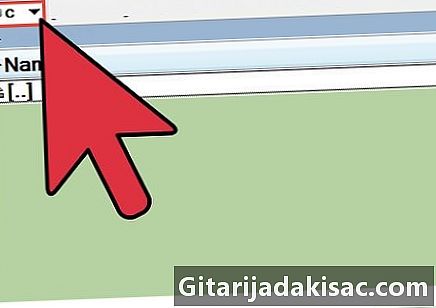
{ "SmallUrl": "https: / / www..com / images_en / başparmak / 2 / 2a /Update-an-ASUS-BIOS-Step-12.jpg / v4-460px- ":" https: / / www..com / images_en / başparmak / 2 / 2a / Güncelleme yıllık ASUS "" bigUrl-ASUS-BIOS-Step-12.jpg Güncelleme yıllık -BIOS Adımlı-12.jpg /v4-760px-Update-an-ASUS-BIOS-Step-12.jpg "" smallWidth ": 460," smallHeight ": 345," bigWidth ": 760," bigHeight " : 570) 12 C sürücüsünü seçin. Aksi takdirde, güncellemek istediğiniz bölümü seçin ve ardından giriş. -

{ "SmallUrl": "https: / / www..com / images_en / başparmak / 1 / 15 /Update-an-ASUS-BIOS-Step-13.jpg / v4-460px- Güncelleme yıllık ASUS-BIOS-Step-13.jpg "" bigUrl ":" https: / / www..com / images_en / başparmak / 1 / 15 / Güncelleme yıllık ASUS -BIOS Adımlı-13.jpg /v4-760px-Update-an-ASUS-BIOS-Step-13.jpg "" smallWidth ": 460," smallHeight ": 345," bigWidth ": 760," bigHeight " : 570) 13 güncelleştirme yapın. BIOS’u güncellemek isteyip istemediğiniz sorulduğunda, evet sonra yap giriş. -
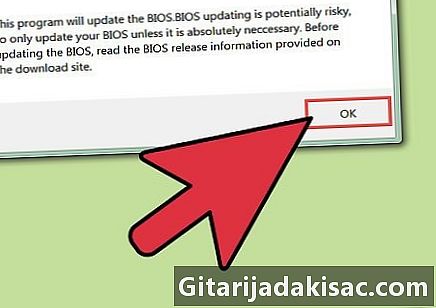
{ "SmallUrl": "https: / / www..com / images_en / başparmak / 2 / 28 /Update-an-ASUS-BIOS-Step-14.jpg / v4-460px- Güncelleme yıllık ASUS-BIOS-Step-14.jpg "" bigUrl ":" https: / / www..com / images_en / başparmak / 2 / 28 / Güncelleme yıllık ASUS -BIOS Adımlı-14.jpg /v4-760px-Update-an-ASUS-BIOS-Step-14.jpg "" smallWidth ": 460," smallHeight ": 345," bigWidth ": 760," bigHeight " : 570) 14 Yap tamam güncellemeyi başlatmak için. Bilgisayarınız BIOS'u güncelleyecektir. -

{ "SmallUrl": "https: / / www..com / images_en / başparmak / 0 / 0d /Update-an-ASUS-BIOS-Step-15.jpg / v4-460px- ":" https: / / www..com / images_en / başparmak / 0 / 0d / Güncelleme yıllık ASUS "" bigUrl-ASUS-BIOS-Step-15.jpg Güncelleme yıllık -BIOS Adımlı-15.jpg /v4-760px-Update-an-ASUS-BIOS-Step-15.jpg "" smallWidth ": 460," smallHeight ": 345," bigWidth ": 760," bigHeight " : 570) 15 EasyFlash'ın BIOS'unuzu güncellemesini bekleyin. Birkaç dakika sürebilir, işlem tamamlandıktan sonra bilgisayarınız otomatik olarak yeniden başlatılır. reklâm
danışma
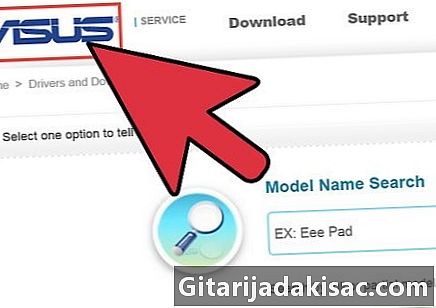
- BIOS'u güncellemeden önce ASUS bilgisayarınızdaki tüm kişisel dosyalarınızı yedekleyin. Yükseltme veri kaybına neden olabilir.
- Genel olarak, ASUS bilgisayarınızın BIOS'u, bilgisayarınız Windows güncelleştirmelerini periyodik olarak yüklemek üzere ayarlandığı sürece, Windows kullanılabilir duruma getirilir yüklenmez otomatik olarak güncellenir.